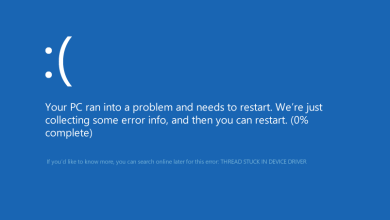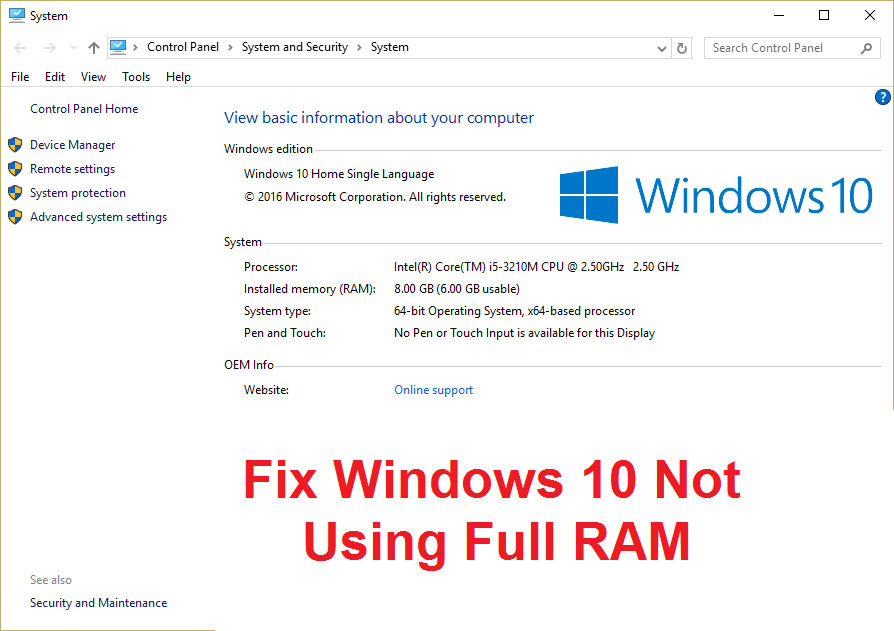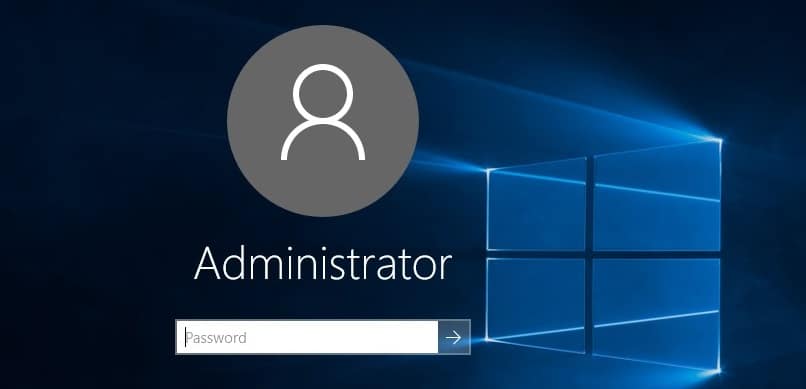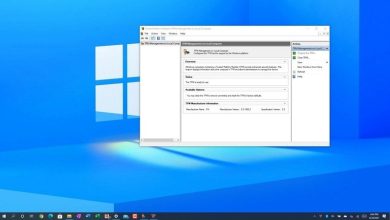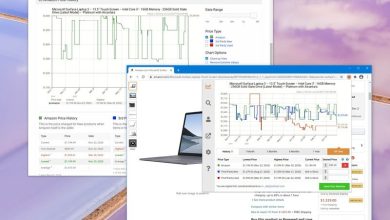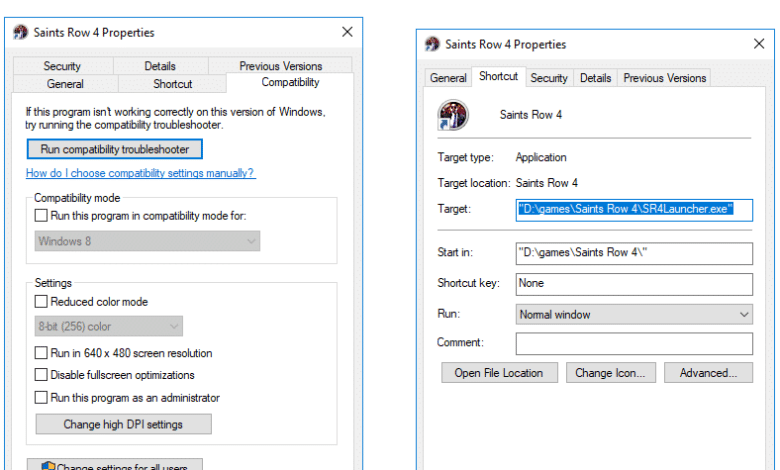
Eliminar la pestaña de compatibilidad de las propiedades del archivo en Windows 10: La pestaña Compatibilidad proporciona una forma de ejecutar software antiguo en un sistema operativo más nuevo mediante el modo de compatibilidad. Ahora, además de esta pestaña de Compatibilidad, también ofrece características como el Solucionador de problemas de compatibilidad, el modo de color reducido, anular la escala de DPI alta, deshabilitar las optimizaciones de pantalla completa y ejecutar el programa en particular como administrador. Puede acceder fácilmente a la pestaña Compatibilidad haciendo clic derecho en cualquier archivo de acceso directo del programa y luego seleccionando Propiedades en la ventana de contexto.

Ahora puede deshabilitar o eliminar completamente la pestaña de compatibilidad de la ventana de propiedades del archivo para impedir que otros usuarios cambien la configuración de compatibilidad del software instalado en su PC. Entonces, sin perder tiempo, veamos cómo eliminar la pestaña de compatibilidad de las propiedades del archivo en Windows 10 con la ayuda de la guía que se detalla a continuación.
Eliminar la pestaña de compatibilidad de las propiedades del archivo en Windows 10
Asegúrate de crear un punto de restauración en caso de que algo salga mal.
Método 1: eliminar la pestaña Compatibilidad de las propiedades del archivo en el Editor del Registro
1.Presione la tecla de Windows + R y luego escriba regeditar y presione Entrar.

2.Ahora navegue hasta la siguiente clave de registro:
HKEY_LOCAL_MACHINESOFTWAREPolíticasMicrosoftWindows
3.Haga clic derecho en Windows y luego seleccione Nuevo > Clave. Nombra esta nueva clave como AppCompat y presione Entrar.
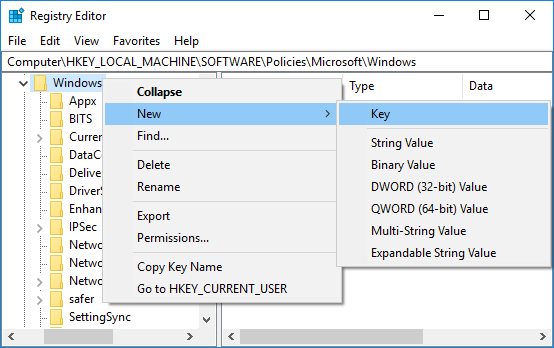
4.A continuación, haga clic derecho en AppCompat luego seleccione Nuevo > Valor DWORD (32 bits).
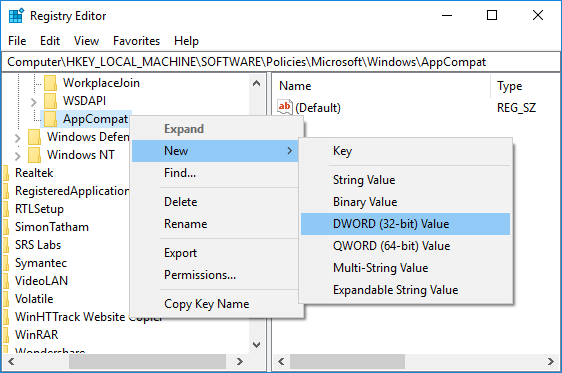
5. Nombre este DWORD recién creado como DisablePropPage luego presione Entrar.
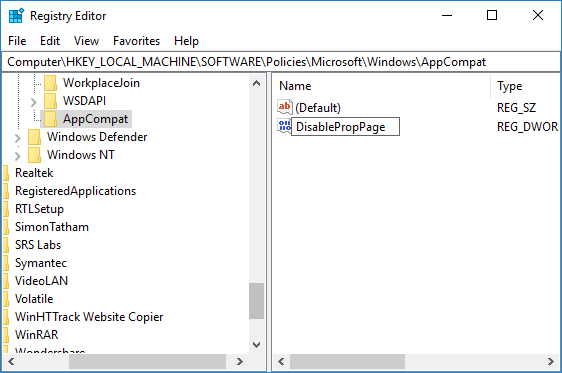
6.Haga doble clic en DisablePropPage DWORD y luego cambiar su valor a 1 y haga clic en Aceptar. Esto eliminará la pestaña Compatibilidad de las propiedades del archivo en Windows 10.
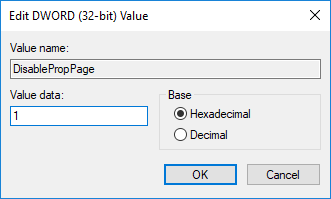
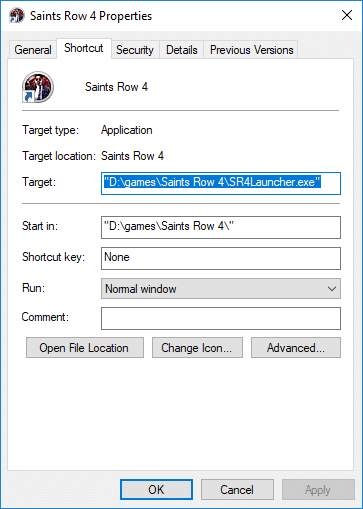
7. En caso de que necesite habilitar la pestaña de compatibilidad, entonces botón derecho del ratón en AppCompa DWORD y seleccione Borrar.
8.Cierre todo y reinicie su PC para guardar los cambios.
Método 2: eliminar la pestaña Compatibilidad de las propiedades del archivo en el Editor de directivas de grupo
Nota: Este método no funcionará para los usuarios de Windows 10 Home Edition.
1.Presione la tecla de Windows + R y luego escriba gpedit.msc y presione Entrar.
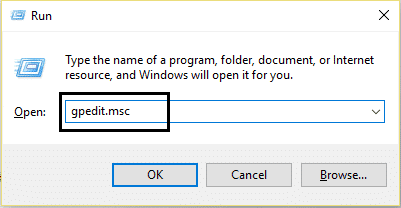
2.Navegue a la siguiente ubicación de la póliza:
Computer Configuration -> Administrative Templates -> Windows Components -> Application Compatibility
3.Seleccione Compatibilidad de aplicaciones y luego, en el panel de la ventana derecha, haga doble clic en “Eliminar página de propiedades de compatibilidad de programas“.
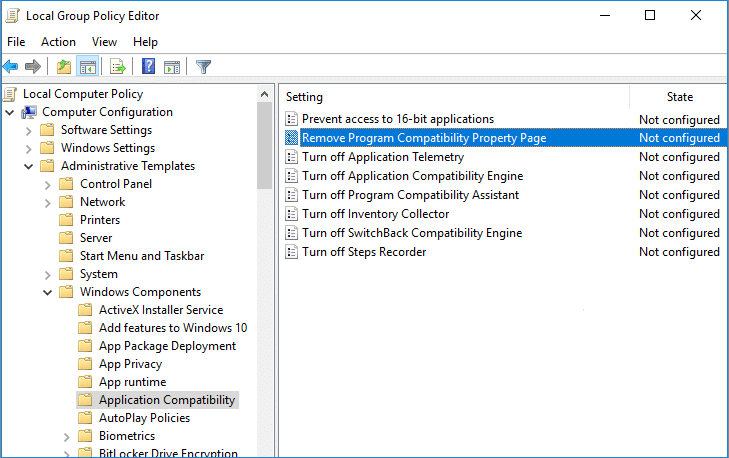
4. Ahora, en la ventana de propiedades de la política anterior, configúrela de acuerdo con:
Para quitar la pestaña Compatibilidad: Habilitado
Para agregar la pestaña Compatibilidad: seleccione No configurado o Deshabilitado
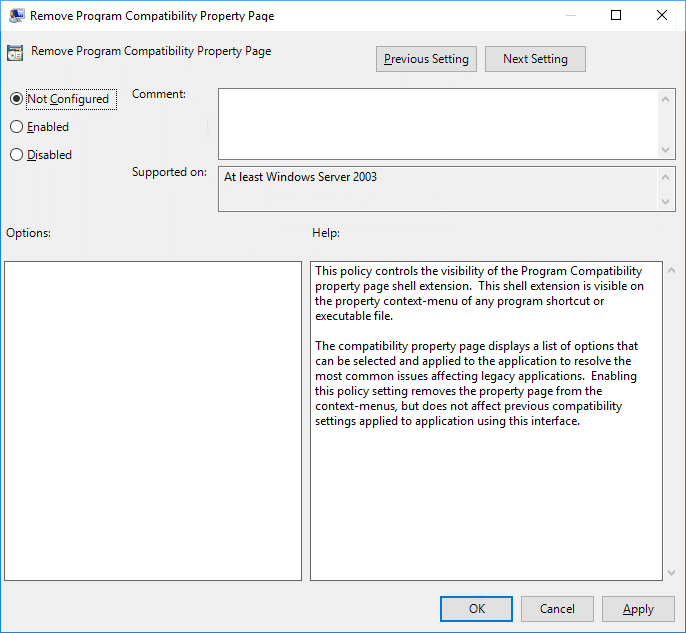
5.Haga clic en Aplicar seguido de Aceptar.
6.Reinicie su PC para guardar los cambios.
.
Eso es todo lo que has aprendido con éxito. Cómo quitar la pestaña de compatibilidad de las propiedades del archivo en Windows 10 pero si todavía tiene alguna consulta con respecto a esta publicación, no dude en hacerla en la sección de comentarios.